文章詳情頁
使用PS制作出抖音風格畫報具體操作步驟
瀏覽:179日期:2022-12-07 13:20:41
一部分伙伴們想要使用PS制作出抖音風畫報,你們都了解制作的發嗎?今天在此就為你們帶來了使用PS制作出抖音風格畫報的具體操作方法。

首先打開PS軟件,并導入圖片。
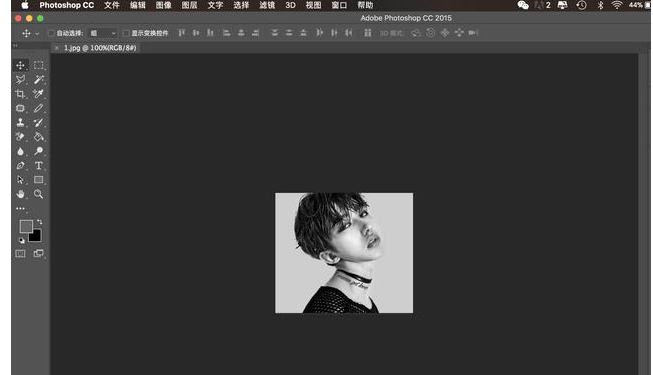
將原圖復制出2個或多個新的圖層,可以點擊【Ctrl】+【J】操作,或是在右下工具框中右鍵點擊圖片,選擇【復制圖層】。
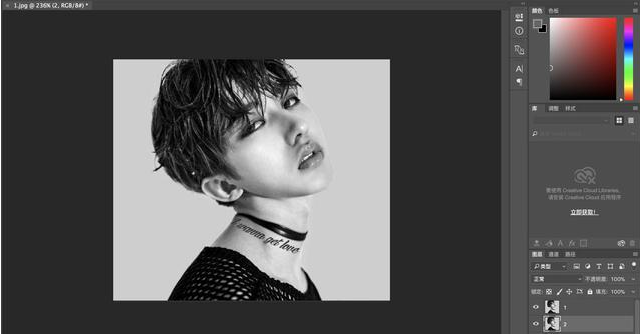
任選一個復制的圖層,在上方工具欄點擊【選擇】-【色彩范圍】。
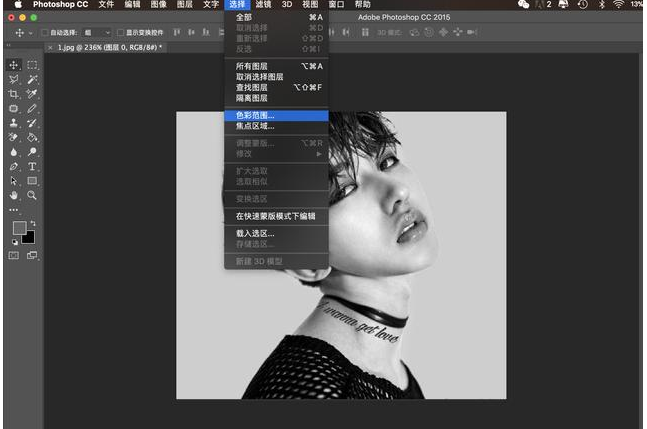
在【色彩范圍】中,在下方勾選【選擇范圍】,將【色彩容差】調到合適的范圍:越鮮艷、邊角越分明的圖片容差越小;反之容差越大。可根據下方容差顯示圖進行調整,能清晰體現人臉輪廓即可。完成后點擊【確定】。
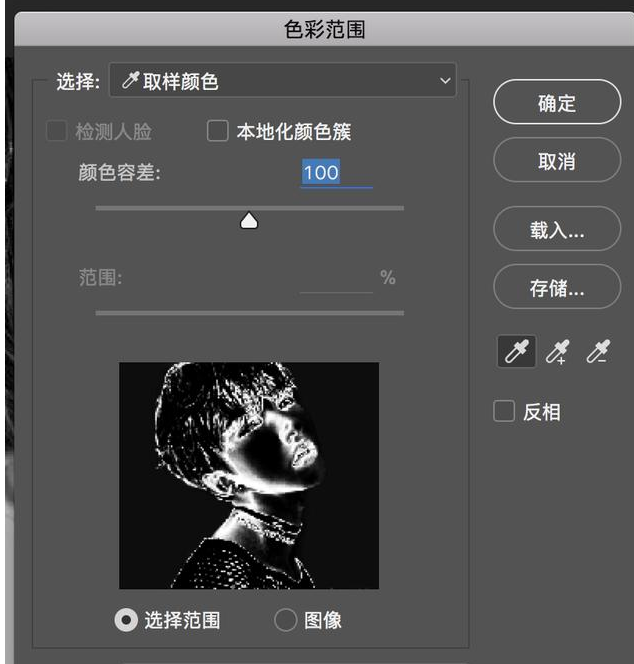
點擊【Ctrl】+【Shift】+【I】進行【反向選擇】。
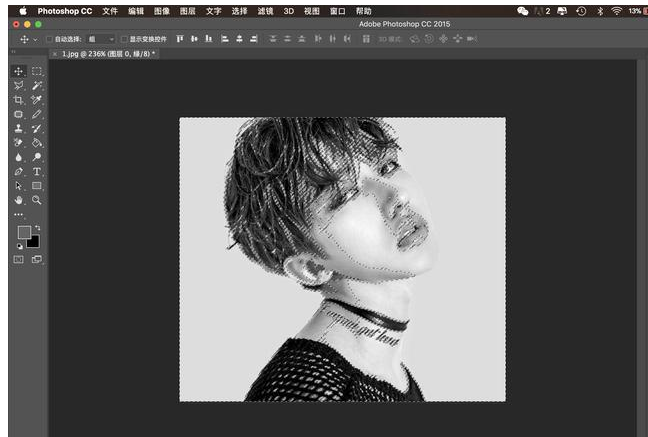
在左邊工具欄選擇【畫筆工具】,或是點擊快捷鍵【B】,調出【繪色器】,選擇你想要的顏色,涂抹整個圖層。
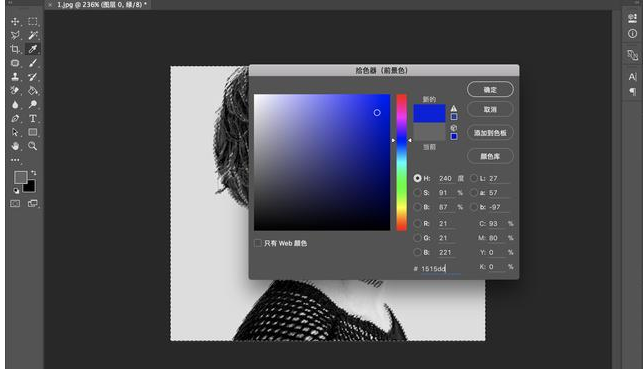
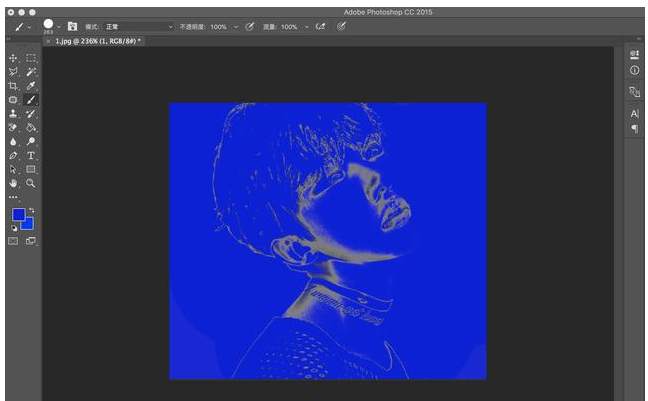
將圖層向左或向右移動,注意控制范圍,不要偏離背景圖過遠。
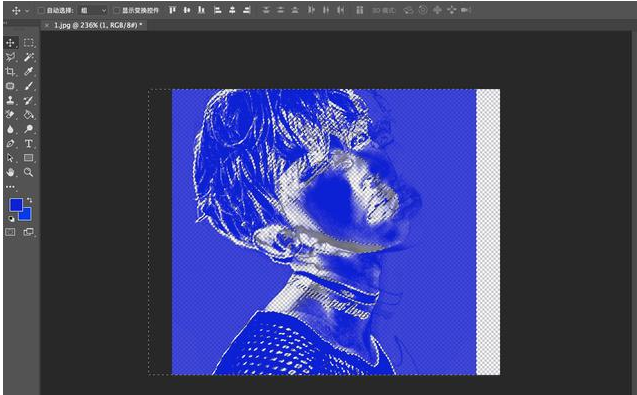
同樣的步驟制作好另外復制的圖層,可選擇不同顏色。然后將原始圖層放置于最上面,將圖層狀態選為【變亮】。
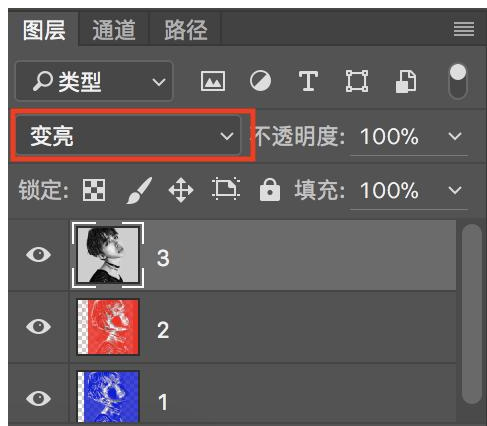
調整好圖層狀態后,再調整一下圖層位置,一款抖音風的海報就完成啦!
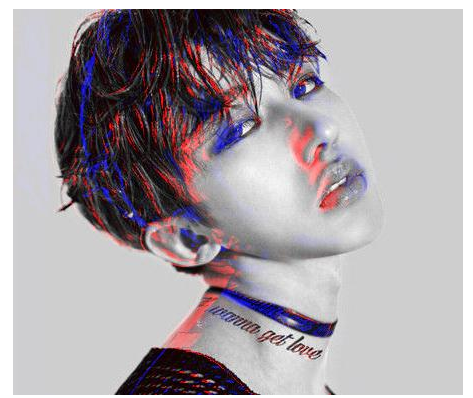
根據上文描述的使用PS制作出抖音風格畫報的具體操作方法,你們是不是都學會啦!
標簽:
抖音
上一條:抖音中玩qq養草具體操作步驟下一條:抖音中拍攝出天使惡魔圖片具體操作步驟
相關文章:
排行榜

 網公網安備
網公網安備